Cách format ổ cứng ngay trên Windows
Format ổ cứng (hay còn gọi là định dạng ổ cứng) là quá trình đưa ổ cứng của bạn về dạng nguyên thủy nhất tức là xóa toàn bộ thông tin trên ổ cứng bạn mà không khôi phục lại được. Sau đó, bạn có thể phân chia định dạng lại ổ cứng theo ý muốn của mình.
1. Khi nào cần Format ổ cứng?

Khởi tạo ổ cứng: Trước khi sử dụng một ổ cứng mới, bạn phải format ổ cứng đó.
Diệt virus: Có thể trong quá trình sử dụng máy tính, bạn vô tình nhấn vào một trang web không rõ nguồn gốc hay tải về phần mềm độc hại dẫn đến máy tính của bạn bị virus tấn công. Do đó, ngoài việc sử dụng phần mềm diệt virus bạn còn có thể format toàn bộ cứng để diệt sạch virus.
Thay đổi kích thước tập tin hệ thống/ổ cứng: Mỗi một tập tin hệ thống/ổ cứng đều được xác định khi chúng khởi động.
Không sử dụng được ổ cứng: Trong trường hợp bạn mở một ổ đĩa nhưng lại không thể truy cập được các dữ liệu trong ổ đĩa đó, cách khắc phục đơn giản lỗi này là định dạng lại ổ cứng.
Xem thêm: Cách chụp toàn trang màn hình trên iPhone dễ dàng nhất
2. Format ổ cứng có hại hay không?

Việc format ổ cứng sẽ khiến dữ liệu bị mất, bạn cần backup lại dữ liệu quan trọng để tránh rủi ro, format không làm ảnh hưởng tới tuổi thọ của ổ cứng.
3. Chi tiết cách Format ổ cứng ngay trên Windows

– Format ngay trong This PC
Bước 1: Click vào biểu tượng “This PC” trên Desktop
Bước 2: Click chuột phải vào ổ đĩa mà bạn muốn fomat
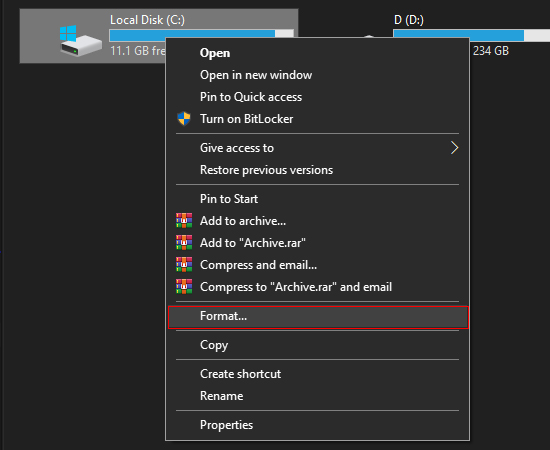
Bước 3: Chọn “Format…” và một cửa sổ sẽ mở ra.
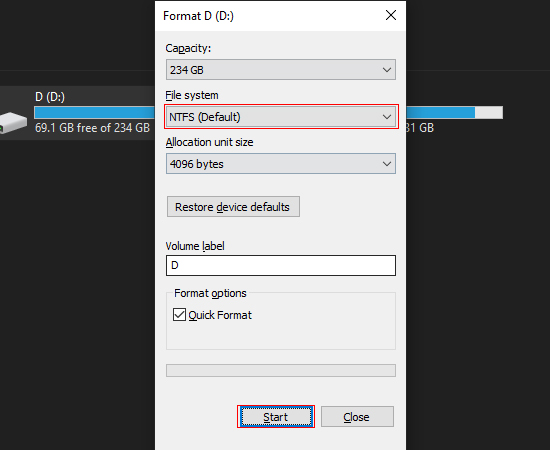
Bước 4: Nhấn Start
Xem thêm: Chặn một hay nhiều website bất kỳ trên máy tính
Format bằng Disk Management
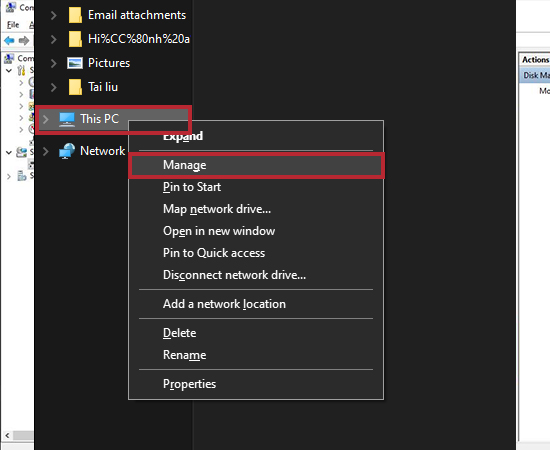
Bước 1: Mở app Disk Management bằng cách nhấn chuột phải vào biểu tượng My Computer chọn manage chọn Disk Management
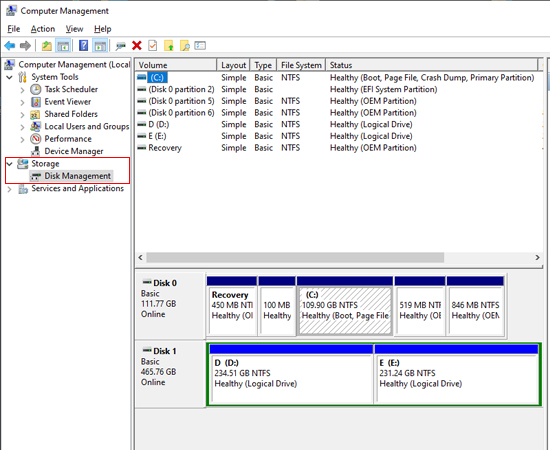
Bước 2: Chọn ổ đĩa muốn Format
Bước 3: Chuột phải và nhấn Format
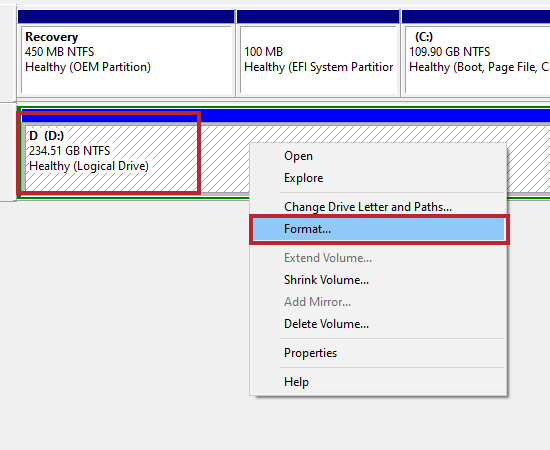
Bước 4: Click chọn Oke. Lưu ý chọn định dạng ổ đĩa thông thường Window sẽ đề xuất tối ưu nhất bạn chỉ cần nhấn OK mà thôi
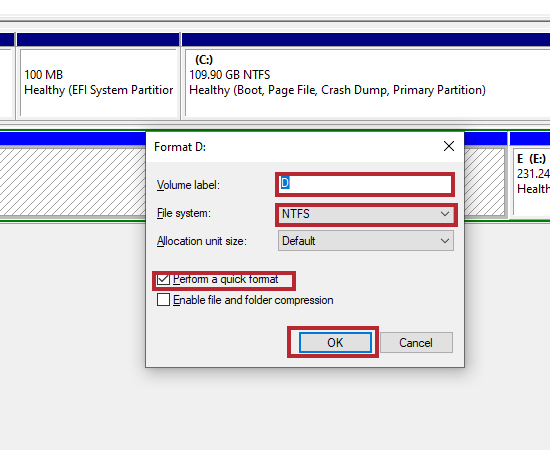
Hi vọng bài viết giúp ích cho bạn trong quá trình Fomart ổ cứng SSD của mình. Nếu có thắc mắc trong quá trình thao tác bạn có thể để lại bình luận để mọi người cùng giúp.




